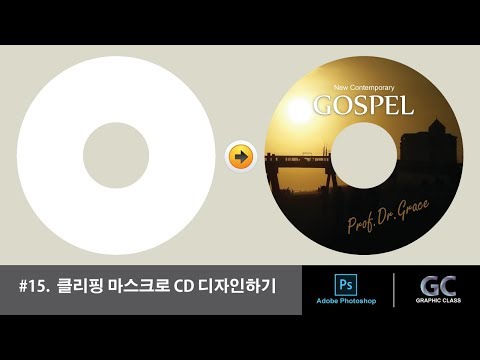Detta är för dig som vill förstora rutan Kommandotolken på en Windows 7 -dator som standard. Om du vill lära dig denna process kommer den här artikeln som börjar med steg 1 nedan att visa dig hur.
Steg

Steg 1. Kör kommandotolken
Starta den från din Start -meny. Du kan hitta den i listan Alla program under Tillbehör och oftast under den i listan Systemverktyg, eller så kan du gå direkt till den från ditt Run -kommando (skriv in "cmd.exe" i textrutan Körfönster).

Steg 2. Öppna kommandotolks egenskaper
Högerklicka på titelfältet i kommandotolken och välj Egenskaper.

Steg 3. Byt fönsterstorlekens bredd och höjd från standardvärdena till större värden
Titta under fliken Layout för en Fönsterstorlek: Bredd och Fönsterstorlek: Höjd. Ändra bredden från 80 till ett högre värde som t.ex. 170. De här måtten kommer att baseras på skärmens upplösningsstorlek, och ibland är det bara bra att dela måtten med 8. Skriv inte in ett värde i den här rutan som är större än 170, eftersom datorn återställer dem till 170.

Steg 4. Förhandsgranska dina ändringar hittills
Stäng kommandotolken och öppna det igen. Du bör nu kunna maximera cmd -promptfönstret till helskärm genom att dubbelklicka på menyraden eller ändra storlek på fönstret med musen.
Video - Genom att använda denna tjänst kan viss information delas med YouTube

Tips
- I Windows 7 finns det inte en riktig cmd-prompt i helskärmsläge. Detta trick gör bara fönstret större så att det passar skärmen.
- Alternativt kan du prova denna Console2. Du kan maximera det som du vill genom att dra det i sidorna. Men att dubbelklicka på rubrikfältet maximerar inte programmet. Men det är ett bra alternativ för cmd.exe -programmet.
- Om du vill återställa storleken till normala standardinställningar högerklickar du på titelfältet och öppnar Egenskaper. På fliken Layout ställer du in skärmbuffertstorlekens bredd på 80, fönsterstorlekens bredd på 80 och fönstret på höjden till 25. Klicka på OK.